7+ Aplikasi Perekam Layar Gratis Terbaik untuk PC & Laptop-mu
Perekam layar merupakan salah satu aplikasi atau software yang paling banyak digunakan oleh para pengguna komputer karena memang memiliki banyak kegunaan. Dengan aplikasi atau software perekam layar, kamu dapat dengan mudah membuat video tutorial, merekam saat bermain game, demonstrasi atau presentasi aplikasi, dan berbagai keperluan lain.

Di internet tentunya banyak sekali yang menawarkan produk aplikasi screen recorder atau perekam layar dengan berbagai fitur unggulan yang ditawarkan baik yang gratis maupun berbayar. Jika kamu seorang pemula dan masih bingung memilih perekam layar mana yang terbaik, tenang saja karena dibawah ini kami telah mengulas lima aplikasi perekam layar gratis terbaik untuk PC yang dapat kamu gunakan utuk berbagai aktivitas di layar PC.
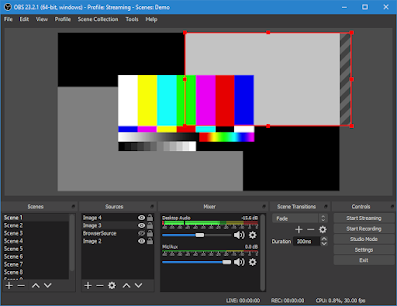 Aplikasi screen recorder gratis pertama adalah OBS Studio. OBS Studio dapat kamu gunakan untuk streaming dan recording tanpa batas waktu sehingga sangat membantu terutama jika ingin merekam layar dalam durasi yang panjang. Aplikasi ini mendukung beberapa perangkat sekaligus seperti mikrofon eksternal dan webcam sehingga sangat cocok untuk melakukan live streaming dan video recording.
Aplikasi screen recorder gratis pertama adalah OBS Studio. OBS Studio dapat kamu gunakan untuk streaming dan recording tanpa batas waktu sehingga sangat membantu terutama jika ingin merekam layar dalam durasi yang panjang. Aplikasi ini mendukung beberapa perangkat sekaligus seperti mikrofon eksternal dan webcam sehingga sangat cocok untuk melakukan live streaming dan video recording.
Karena OBS Studio dapat merekam langsung dari graphics card, maka OBS Studio juga mampu merekam layar saat memainkan game dalam mode full screen. Jika kamu suka ngegame dan berbagi pengalaman ngegame kamu ke Youtube, OBS Studio adalah pilihan terbaik untuk kamu. Lebih menariknya lagi OBS Studio dapat merekam layar pada 60FPS untuk menghasilkan video yang berkualitas tinggi.
Saat pertama kali menggunakan OBS Studio di komputer kamu, mungkin akan sedikit memakan waktu untuk dapat mensetting seperti yang kamu inginkan. Untuk saat ini OBS Studio memang menjadi yang terbaik untuk merekam layar terutama saat ngegame.
 Sama halnya dengan OBS Studio, CamStudio juga termasuk ke dalam aplikasi open source yang gratis dan banyak dikenal oleh mereka yang hobi merekam layar PC. Perekam layar ini memiliki berbagai keunggulan serta banyak digunakan untuk merekam aktivitas bermain game. Salah satu keunggulan yang ada di CamStudio adalah kamu dapat mengganti format video hasil perekaman.
Sama halnya dengan OBS Studio, CamStudio juga termasuk ke dalam aplikasi open source yang gratis dan banyak dikenal oleh mereka yang hobi merekam layar PC. Perekam layar ini memiliki berbagai keunggulan serta banyak digunakan untuk merekam aktivitas bermain game. Salah satu keunggulan yang ada di CamStudio adalah kamu dapat mengganti format video hasil perekaman.
Bagi kamu yang baru menggunakan CamStudio disediakan menu khusus untuk mempelajari isi dari aplikasi ini. Jadi kamu akan cepat memahami fungsi dari fitur-fitur yang disediakan di CamStudio. Fitur lain yang tidak kalah menariknya adalah kamu dapat menambahkan tulisan ke dalam video hasil perekaman, menggunakan Webcam secara bersamaan sehingga memungkinkan kamu untuk merekam layar dan wajah di dalam video (picture-in-picture).
Selain itu, CamStudio menggunakan Lossless Codec, yang dapat menghasilkan rekaman layar yang lebih bagus serta hasil rekaman yang berukuran lebih kecil. Dari segi tampilan, sayangnya agak ketinggalan dibanding dengan aplikasi perekam layar PC serupa lainnya.
 Melihat dari namanya saja tentu aplikasi ini pastinya berbasis web atau berjalan di browser (tersedia juga versi aplikasi untuk diunduh). Jika kamu ingin menggunakan perekam layar ini untuk merekam aktivitas bermain game maka aplikasi ini kurang begitu dianjurkan namun jika kamu suka membuat tutorial yang banyak beraktivitas di browser atau aktivitas lainnya selain gaming maka Apowersoft Screen Recorder patut kamu coba.
Melihat dari namanya saja tentu aplikasi ini pastinya berbasis web atau berjalan di browser (tersedia juga versi aplikasi untuk diunduh). Jika kamu ingin menggunakan perekam layar ini untuk merekam aktivitas bermain game maka aplikasi ini kurang begitu dianjurkan namun jika kamu suka membuat tutorial yang banyak beraktivitas di browser atau aktivitas lainnya selain gaming maka Apowersoft Screen Recorder patut kamu coba.
Saat pertama kali menggunakan aplikasi Apowersoft kamu diharuskan untuk mengunduh dan install launcher terlebih dahulu. Meskipun berjalan dari browser Apowersoft Screen Recorder memiliki beragam kelebihan ditambah tersedia banyak plugin yang akan memudahkan kamu untuk merekam layar. Beberapa kelebihan utamanya adalah dapat mengekspor ke berbagai format video seperti MP4, MOV, AVI, WMV, dan masih banyak lagi format lainnya.
Ketika selesai merekam, kamu dapat menyimpan hasil rekaman sebagai file video atau animasi GIF, kemudian mengunggahnya ke Youtube atau dikirim ke Google Drive atau Dropbox. Kamu juga bisa mengedit video dengan terlebih dahulu memasang komponen tambahan 'Apowersoft Video Editor' untuk memaksimalkan hasil perekaman layar sesuai dengan keinginan.
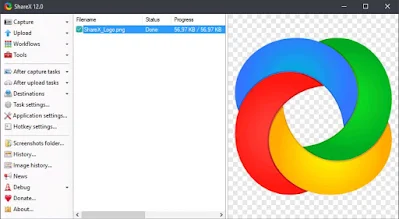 ShareX merupakan aplikasi open source untuk merekam aktivitas di layar komputer. Tidak sekedar untuk merekam layar komputer, ShareX juga bisa membuat animasi GIF yang dapat kamu gunakan untuk berbagi di media sosial, forum, dan chatting. Selain itu, ShareX memungkinkan kamu untuk merekam isi halaman sebuah website hingga ke bagian bawah atau footer dan mengenali teksnya via OCR.
ShareX merupakan aplikasi open source untuk merekam aktivitas di layar komputer. Tidak sekedar untuk merekam layar komputer, ShareX juga bisa membuat animasi GIF yang dapat kamu gunakan untuk berbagi di media sosial, forum, dan chatting. Selain itu, ShareX memungkinkan kamu untuk merekam isi halaman sebuah website hingga ke bagian bawah atau footer dan mengenali teksnya via OCR.
Untuk mengoperasikan kamu harus menggunakan shortcut. Misalnya saat ingin memulai perekaman tekan pada keyboard Shift + Print Screen, dan untuk berhenti tekan tombol Ctrl + Shift + Print Screen. Aplikasi ini tidak meninggalkan watermark pada video yang dihasilkan dan tidak memiliki batas waktu perekaman sehingga kamu bebas merekam berapapun durasinya.
Namun sayangnya ShareX tidak mendukung untuk merekam aktivitas ngegame dalam mode layar penuh. Untuk selain game full screen, secara keseluruhan aplikasi ini sangat bagus hasilnya.
 FlashBack Express merupakan versi gratis dari versi berbayar FlashBack Pro. Meskipun merupakan versi gratis, FlashBack Express tidak menaruh watermark pada hasil video dan tidak membatasi durasi perekaman.
FlashBack Express merupakan versi gratis dari versi berbayar FlashBack Pro. Meskipun merupakan versi gratis, FlashBack Express tidak menaruh watermark pada hasil video dan tidak membatasi durasi perekaman.
Perekam Layar Gratis Terbaik Untuk PC

1. OBS Studio
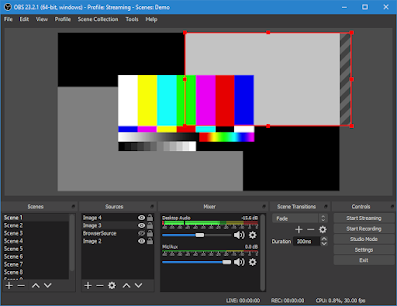
Karena OBS Studio dapat merekam langsung dari graphics card, maka OBS Studio juga mampu merekam layar saat memainkan game dalam mode full screen. Jika kamu suka ngegame dan berbagi pengalaman ngegame kamu ke Youtube, OBS Studio adalah pilihan terbaik untuk kamu. Lebih menariknya lagi OBS Studio dapat merekam layar pada 60FPS untuk menghasilkan video yang berkualitas tinggi.
Saat pertama kali menggunakan OBS Studio di komputer kamu, mungkin akan sedikit memakan waktu untuk dapat mensetting seperti yang kamu inginkan. Untuk saat ini OBS Studio memang menjadi yang terbaik untuk merekam layar terutama saat ngegame.
2. CamStudio

Bagi kamu yang baru menggunakan CamStudio disediakan menu khusus untuk mempelajari isi dari aplikasi ini. Jadi kamu akan cepat memahami fungsi dari fitur-fitur yang disediakan di CamStudio. Fitur lain yang tidak kalah menariknya adalah kamu dapat menambahkan tulisan ke dalam video hasil perekaman, menggunakan Webcam secara bersamaan sehingga memungkinkan kamu untuk merekam layar dan wajah di dalam video (picture-in-picture).
Selain itu, CamStudio menggunakan Lossless Codec, yang dapat menghasilkan rekaman layar yang lebih bagus serta hasil rekaman yang berukuran lebih kecil. Dari segi tampilan, sayangnya agak ketinggalan dibanding dengan aplikasi perekam layar PC serupa lainnya.
3. Apowersoft Free Online Screen Recorder

Saat pertama kali menggunakan aplikasi Apowersoft kamu diharuskan untuk mengunduh dan install launcher terlebih dahulu. Meskipun berjalan dari browser Apowersoft Screen Recorder memiliki beragam kelebihan ditambah tersedia banyak plugin yang akan memudahkan kamu untuk merekam layar. Beberapa kelebihan utamanya adalah dapat mengekspor ke berbagai format video seperti MP4, MOV, AVI, WMV, dan masih banyak lagi format lainnya.
Ketika selesai merekam, kamu dapat menyimpan hasil rekaman sebagai file video atau animasi GIF, kemudian mengunggahnya ke Youtube atau dikirim ke Google Drive atau Dropbox. Kamu juga bisa mengedit video dengan terlebih dahulu memasang komponen tambahan 'Apowersoft Video Editor' untuk memaksimalkan hasil perekaman layar sesuai dengan keinginan.
4. ShareX
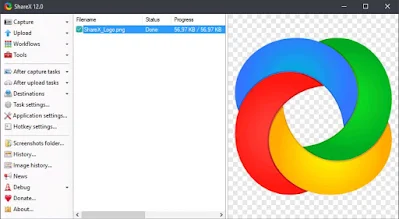
Untuk mengoperasikan kamu harus menggunakan shortcut. Misalnya saat ingin memulai perekaman tekan pada keyboard Shift + Print Screen, dan untuk berhenti tekan tombol Ctrl + Shift + Print Screen. Aplikasi ini tidak meninggalkan watermark pada video yang dihasilkan dan tidak memiliki batas waktu perekaman sehingga kamu bebas merekam berapapun durasinya.
Namun sayangnya ShareX tidak mendukung untuk merekam aktivitas ngegame dalam mode layar penuh. Untuk selain game full screen, secara keseluruhan aplikasi ini sangat bagus hasilnya.
5. FlashBack Express

Selain itu, interfacenya juga mudah untuk digunakan. Jika kamu sebelumnya tidak pernah menggunakan screen recorder maka FlashBack Express dapat menjadi pilihan yang tepat. Dengan FlashBack Express kamu dapat merekam seluruh bagian layar, window tertentu, area terseleksi, atau melalui webcam.
Disamping itu terdapat fitur lain yang sangat membantu yakni: perekam akan otomatis memburamkan password yang dimasukkan, menyembunyikan wallpaper desktop jika diinginkan, dan memunculkan lebih jelas posisi pointer mouse sehingga mudah diikuti terutama yang suka membuat video tutorial, menambahkan komentar, serta mendukung dalam perekaman game.
Namun untuk mendapatkan beberapa fitur pelengkap lainnya seperti editor video, efek video, dan menambahkan teks, gambar, dan suara kamu harus upgrade ke versi pro. Untuk FlashBack Express hanya memungkinkan ke format WMV, MP4, dan AVI jika kamu ingin mengubah ke format lain maka dibutuhkan aplikasi tambahan. Sejauh ini versi gratis sudah lebih dari cukup sebagai screen recorder untuk PC.
 Siapa sangka kalau Media Player yang satu ini bisa kamu gunakan untuk merekam layar laptop dengan mudah. Dengan menggunkan aplikasi ini, kamu tidak perlu menginstall aplikasi khusus.
Siapa sangka kalau Media Player yang satu ini bisa kamu gunakan untuk merekam layar laptop dengan mudah. Dengan menggunkan aplikasi ini, kamu tidak perlu menginstall aplikasi khusus.
Demikianlah beberapa aplikasi perekam layar gratis terbaik untuk PC yang dapat kamu gunakan untuk membuat tutorial, merekam layar saat bermain game, hingga live streaming. Tentunya aplikasi yang dijabarkan diatas memiliki kelebihan dan kekurangannya masing-masing, untuk itu sesuaikan dengan apa yang akan kamu buat dengan screen recorder tersebut agar fitur yang ditawarkan sesuai dengan kebutuhan.
Namun untuk mendapatkan beberapa fitur pelengkap lainnya seperti editor video, efek video, dan menambahkan teks, gambar, dan suara kamu harus upgrade ke versi pro. Untuk FlashBack Express hanya memungkinkan ke format WMV, MP4, dan AVI jika kamu ingin mengubah ke format lain maka dibutuhkan aplikasi tambahan. Sejauh ini versi gratis sudah lebih dari cukup sebagai screen recorder untuk PC.
6. VLC Media Player

Cara untuk memulai merekam layar menggunakan VLC juga sangat mudah cukup beberapa langkah saja. Selain itu, terdapat pengaturan tambahan seperti settings untuk output.
Namun terkadang ada masalah yang terjadi seperti audio tidak ikut terekam. Meskipun demikian, jika kalian menggunakannya hanya untuk merekam layar laptop saja maka VLC sangat cocok untuk digunakan.
Jika audio tidak terekam, kamu bisa mengisi audionya saat melakukan editing video lebih lanjut di aplikasi edit video PC, Android, iOS.
7. Bandicam
Pengguna Windows memiliki banyak sekali pilihan untuk aplikasi rekam layar di PC dan laptop. Salah satunya adalah Bandicam.
Bandicam dikenal memiliki kehandalan dalam merekam layar PC dengan kualitas tinggi. Selesai layar direkam, kamu dapat menyimpan hasilnya dengan video format AVI atau MP4.
Salah satu fitur terbaik yang bisa kamu nikmati adalah merekam layar pada area yang dapat kamu tentukan sendiri. Selain itu, kamu bisa menampilkan wajahmu menggunakan webcam.
Namun memakai aplikasi ini untuk merekam layar akan meninggalkan watermark. Untuk menghilangkannya kamu bisa berlangganan atau berbayar.
8. Camtasia
Aplikasi Camtasia sudah sangat terkenal dengan fiturnya untuk merekam layar laptop dan PC. Camtasia memang memiliki beberapa keunggulan dalam perekaman layar laptop.
Keunggulan tersebut adalah dapat membuat rekaman berkualitas tinggi. Namun kamu tetap bisa mengaturnya apakah ingin kualitas tinggi atau standar. Keduanya juga menentukan besaran file yang dihasilkan.
Jika kamu tidak ingin ribet mengatur setting pada aplikasi ini. Maka pengaturan default Camtasia sudah sangat bagus dan umum dipakai untuk merekam layar.
Camtasia merupakan aplikasi berbayar. Kamu bisa memakainya dalam versi trial jika ingin menikmatinya secara gratis. Selebihnya kamu harus berlangganan premium.
9. HitPaw Screen Recorder Studio
Hitpaw adalah aplikasi rekam layar di laptop dan perangkat komputer lainnya dengan antarmuka yang sederhana. Aplikasi ini simpel dan mudah dioperasikan bahkan oleh pemula sekalipun.
Fitur menarik bisa kamu temukan disini. Semuanya mendukung berkenaan dengan hal-hal seperti presentasi, webinar, meeting online, dan lain sebagainya.
Selain itu, fitur screenshot ketika merekam layar juga mendukung di aplikasi ini. Dapat digunakan untuk picture-in-picture, menambahkan teks, hingga membubuhi efek bisa kamu lakukan disini.
10. Filmora
Pasti sebagian kalian mengenal Filmora untuk edit video, namun ternyata kamu juga bisa merekam layar laptop menggunakan Filmora.
Kelebihannya tentu kamu bisa merekam layar kemudian kamu bisa langsung mengeditnya disini. Dengan fitur editingnya yang lengkap tentu hasilnya akan memuaskan juga.
Dengan cara penggunaan yang mudah, merekam layar di Filmora tidak akan sulit untuk dilakukan. Apalagi kamu bisa merekam dan mengeditnya secara langsung di satu aplikasi.
11. Action!
Aplikasi rekam layar di laptop sekaligus dapat merekam permainan game. Action! tentu menjadi aplikasi favorit, apalagi kamu sering bermain game dan merekamnya kemudian membagikannya di YouTube.
Didukung dengan kualitas video dan audio yang jernih dan berkualitas tinggi membuat hasil rekaman layar sangat nyaman didengar dan enak dilihat.
Kamu bisa coba menggunakan aplikasi Action! untuk merekam game yang kamu mainkan. Karena biasanya ada software yang kurang mendukung dalam perekaman layar untuk bermain game.
12. Icecream Screen Recorder
Dengan Icecream Screen Recorder, kamu bisa mengambil seluruh atau sebagian layar laptop untuk direkam. Kamu juga bisa mengambil screenshot saja.
Aplikasi rekam layar di laptop ini memiliki banyak sekali kegunaan. Banyak sekali pengguna yang pakai aplikasi ini untuk merekam game, membuat tutorial, webinar, Skype, dan lain sebagainya.
Untuk hasil tidak usah diragukan lagi. Jika kamu menginginkan fitur lengkap dan jauh lebih bagus lagi, maka bisa beralih ke pro.
13. Movavi Screen Recorder Studio
Movavi memiliki kelebihan bisa berjalan di laptop dengan spesifikasi biasa saja. Aplikasi rekam layar laptop gratis ini juga berkualitas dari segi video dan audionya.
Dengan kualitas yang bagus kamu bisa melihat detail video dan audio dengan sangat jelas, sehingga kamu akan nyaman melihat videonya.
Movavi sudah memiliki fitur pengeditan seperti trim, flip, dan crop sehingga dapat menyempurnakan hasil perekaman layar. Selain itu, kamu juga dapat menambahkan sendiri filter dan watermark pada video.
14. WM Capture
WM Capture sangat memudahkan penggunanya ketika ingin merekam layar pada area tertentu. Jadi, kamu bisa tidak perlu rekam layar pada bagian yang tidak perlu.
Ada juga fitur menarik dimana aplikasi sejenis jarang memiliki, yakni schedule recording. Fitur ini akan menjadwal perekaman layar dan akan memulai dengan sendirinya ketika timing tiba.
Untuk hasil rekam layar, ada cukup banyak format yang didukung. Misalnya beberapa diantaranya yaitu MPEG, DVD-ISO, AVI, dan WMV.
15. TinyTake
Terakhir ada TinyTake. Aplikasi yang dibuat oleh MangoApps ini menawarkan versi gratis untuk merekam layar komputer.
Versi gratis ini memiliki beberapa fitur menarik seperti rekam seluruh layar atau sebagian, zoom in/out, anotasi, dan lain sebagainya.
Tampilan aplikasi inipun simpel sehingga mudah dipakai pemula. Namun sayangnya, versi gratis memiliki keterbatasan pada durasi rekam layar.
Jadi, di versi gratis ini maksimal rekamannya adalah 5 menit saja. Dibandingkan dengan berbayar, durasinya adalah 120 menit (2 jam).
Demikianlah beberapa aplikasi perekam layar gratis terbaik untuk PC yang dapat kamu gunakan untuk membuat tutorial, merekam layar saat bermain game, hingga live streaming. Tentunya aplikasi yang dijabarkan diatas memiliki kelebihan dan kekurangannya masing-masing, untuk itu sesuaikan dengan apa yang akan kamu buat dengan screen recorder tersebut agar fitur yang ditawarkan sesuai dengan kebutuhan.
Post a Comment for "7+ Aplikasi Perekam Layar Gratis Terbaik untuk PC & Laptop-mu"